Carat : バッテリー浪費してるアプリはどれ?対策するにはまず原因を知ることから始めましょう!
[PR記事]
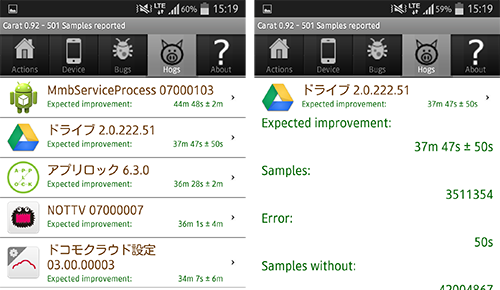
スマホのバッテリーの大型化や省電力化により、以前と比べるとバッテリーの持ちも良くなりました。
それでも、いろいろなアプリを多く入れているとバッテリーはどんどん減ってしまいます。
そのうちのどのアプリがバッテリーを浪費しているか調べてくれるのが、今回ご紹介する『Carat』です。
開発:Carat Team

アプリを起動すると自動でチェックが始まり、左側の画像のようが画面が表示されます。
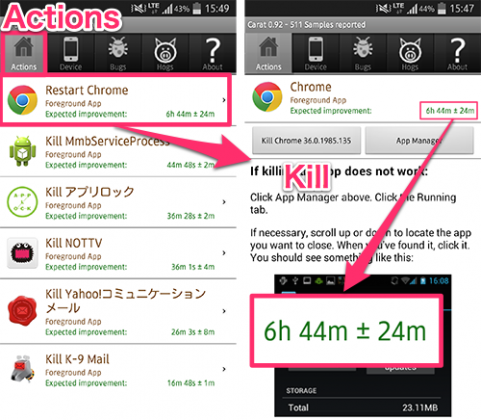
「Action」タブは基本画面で、起動中のアプリ一覧が表示されます。
それぞれのアプリには時間が書かれていて、例えば「Chrome」の場合は「6h44m ± 24m」という時間が書かれていますが、これは、そのアプリを終了(Kill)させた場合に増えるバッテリー時間の目安です。
タップして表示される詳細画面から「Kill」でそのアプリを終了、もしくはその横の「App Manager」よりアンインストールすることもできます。
※今回の場合、一度Chromeを終了させているので、画面には「Restart Chrome」と表示されています。
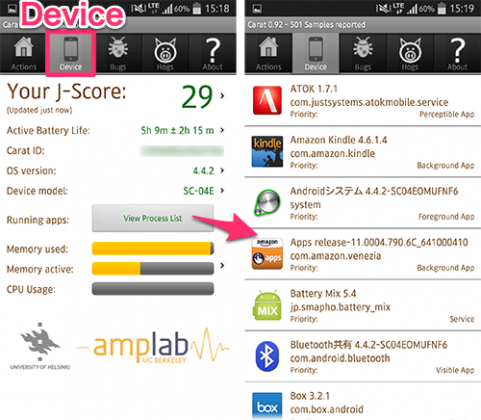
隣のタブ「Device」では、使ってるスマホの電力使用状況が確認できます。
上部に表示される「J-Score」はバッテリーの使用成績で、数字が大きいほど効率的にバッテリーが使われていることになります。
「29」という数字はあまりいい成績ではありません。1週間ほど前に確認したときは「55」だったのですが、アプリをいくつかダウンロードしたからでしょうか、一気に成績が下がってしまいました。
「View Process List」をタップすると、現在起動しているアプリが分かります。
続いての「Bugs」はアプリ側の原因に由来する電力消費リストです。
全てのアプリが常に効率よく動作しているとは限らず、さまざまな要因によって不必要にバッテリー浪費しているケースもあります。
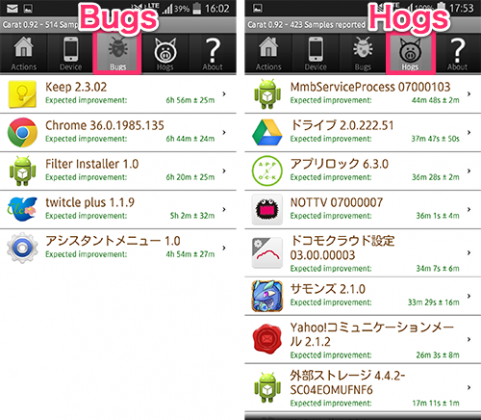
そしてその隣のタブ「Hogs」です。豚のマークが描かれていますが、これは豚のように電力を食うという意味合いがあるようです。つまり、単純に電力使用量が高いアプリです。
「Bugs」「Hogs」に表示されるアプリはバッテリー浪費の要注意アプリと言えます。あまり使用頻度が高くなければアンインストールするのも1つの方法です。ただし、アプリの中には常時起動が必要なものもあるので、アンインストールには注意する必要があります。
問題解決するには、何ごとでもまずは原因を調べなくてはなりません。
本アプリをその原因と現状を把握することができますが、インストールしてすぐに把握できるわけではありません。インストール後、数日から1週間程度は置いていたほうがいいと思います。
原因が分かれば、タスクキラー系アプリの導入や、アンインストールするなど、対策も取ることができます。
もしバッテリーの問題で悩んでいるという方は、ぜひ一度試していただきたいと思います。
開発:Carat Team
| アプリ名 | Carat |
|---|---|
| 対応OS | Android 2.2 以上 |
| バージョン | 0.92 |
| 提供元 | Carat Team |
| レビュー日 | 2014/09/25 |
- ※お手持ちの端末や環境によりアプリが利用できない場合があります。
- ※ご紹介したアプリの内容はレビュー時のバージョンのものです。
- ※記事および画像の無断転用を禁じます。





